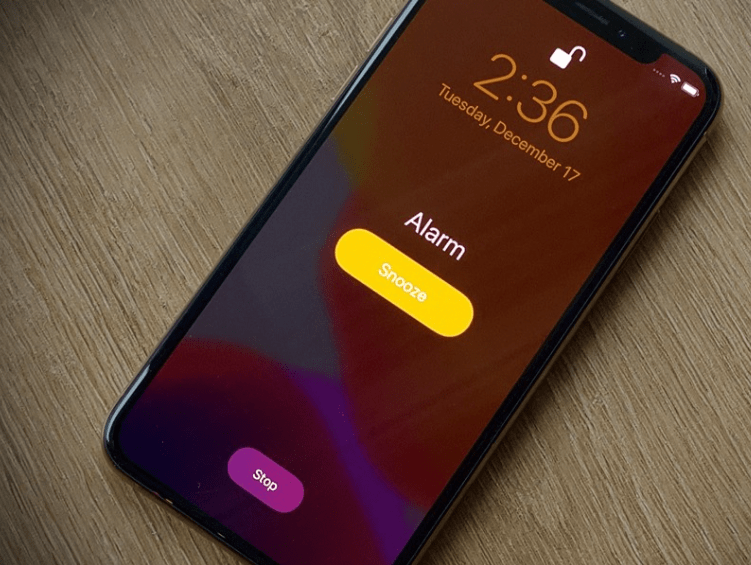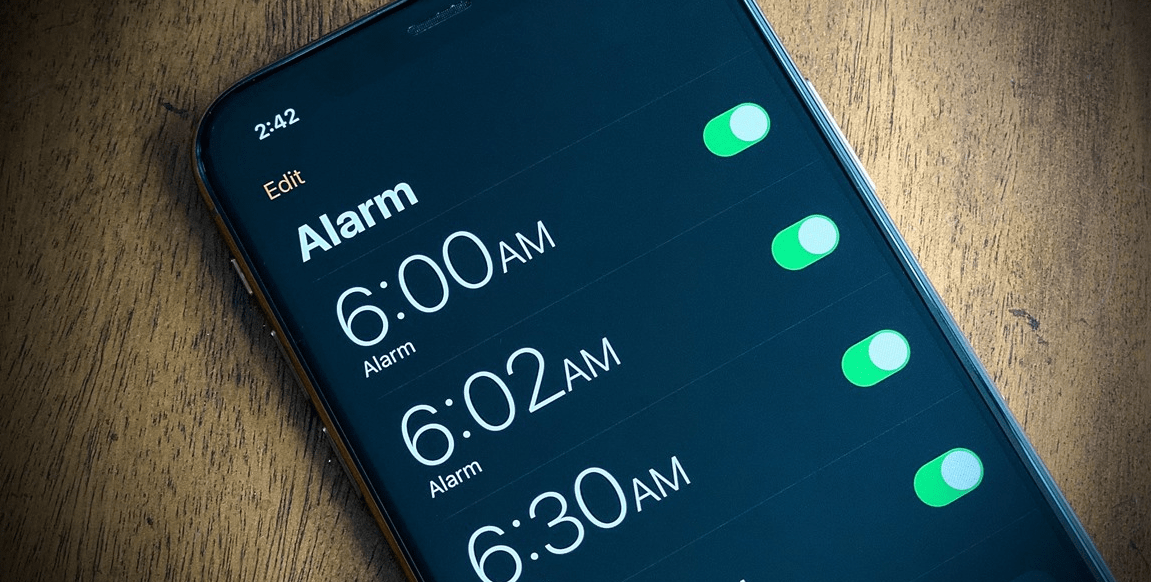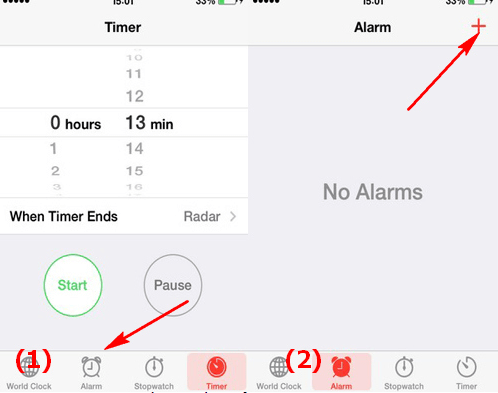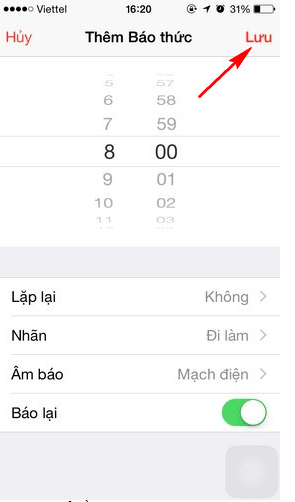Báo thức iPhone kêu báo lâu khiến nhiều táo khuyết bực bội ngay từ sáng sớm. Vậy làm thế nào để có thể thức dậy đúng giờ với tính năng này, nhưng không làm ảnh hưởng đến tâm trạng của mình?
Dù trên chiếc điện thoại “cục gạch” hay trên một chiếc smartphone thời thượng, báo thức luôn được coi là một tính năng cơ bản, cần thiết và quan trọng. Chiếc iPhone đẳng cấp của bạn cũng không là ngoại lệ.
Bởi với tính năng này, bạn có thể đi học, đi làm hay tới những cuộc hẹn quan trọng đúng giờ. Trong thời đại bận rộn như hiện nay, rõ ràng sử dụng báo thức đã trở thành thói quen không thể thiếu của hầu hết người dùng smartphone.
Mặc dù quan trọng là vậy, nhưng đôi khi báo thức lại mang đến cảm giác khó chịu. Đó là khi báo thức iPhone kêu báo lâu mà không chịu dừng – tình trạng đang khiến nhiều iFan phải lên tiếng than phiền.
Báo thức iPhone kêu báo lâu, tại sao và phải làm thế nào?
iPhone báo thức lâu hay báo thức iPhone nhắc lại sau 9 phút là tính năng mặc định trên các thiết bị của nhà Táo. Bạn không thể cài đặt thời gian lặp lại báo thức trên iPhone theo mong muốn của riêng mình. Với trường hợp iPhone báo thức quá lâu, bạn không còn cách nào khác là phải thức dậy và tắt bỏ báo thức trên dế yêu.
Mặc dù không thể chỉnh thời gian báo lại trên iPhone. Nhưng bạn vẫn có thể thực hiện một số cài đặt khác liên quan đến tính năng báo thức trên máy. Cụ thể như sau:
✪ Đặt báo thức trên iPhone
✤ Để đặt báo thức trên iPhone, bạn hãy vào ứng dụng Đồng hồ. Tại đây, hãy chọn tab Báo thức.
✤ Tiếp theo, bạn nhấn vào biểu tượng dấu (+). Đặt thời gian báo thức mong muốn.
✤ Nếu muốn đồng hồ báo thức nhiều lần, bạn hãy bật mục Báo lại. Nếu muốn báo thức lặp lại vào các ngày trong tuần, bạn nhấn Lặp lại và chọn ngày mong muốn.
✤ Ở mục Nhãn, bạn có thể đặt tên cho báo thức. Ở mục Âm thanh, bạn có thể chọn âm thanh phát ra khi báo thức kêu. Sau khi điều chỉnh xong xuôi, bạn chỉ cần nhấn Lưu lại là xong.
✪ Cài đặt âm lượng cho báo thức
Để chỉnh âm lượng của báo thức, bạn hãy vào ứng dụng Cài đặt, chọn Âm thanh. Ở thanh trượt Chuông và âm báo, bạn hãy điều chỉnh mức âm lượng phù hợp. Lưu ý khi báo thức kêu, việc nhấn nút Tăng/giảm âm lượng trên sẽ không giúp bạn điều chỉnh âm lượng của báo thức.
Phải làm sao khi báo thức iPhone bị lỗi?
Dù là tính năng cơ bản, nhưng đôi khi báo thức trên iPhone cũng gặp phải một vài lỗi phiền toái. Cách xử lý những lỗi đồng hồ báo thức iPhone quen thuộc như sau:
✤ Nếu iPhone tự báo thức hoặc báo thức tự tắt, bạn nên xóa hết các báo thức trên điện thoại (nếu có). Tiếp theo, bạn khởi động lại chiếc iPhone của mình và tiến hành cập nhật phiên bản iOS mới. Nếu vẫn chưa được, tính năng Đặt lại tất cả cài đặt trong phần Đặt lại có thể sẽ hữu ích với bạn.
✤ Với lỗi iPhone báo thức sai giờ, khả năng cao do cài đặt thời gian trên iPhone không chuẩn. Khi đó, bạn hãy vào Cài đặt => Cài đặt chung => Ngày & Giờ. Tại đây, bạn kích hoạt tính năng Đặt tự động là xong.
Báo thức iPhone kêu báo lâu không phải là tình trạng dễ chịu với nhiều người. Tuy nhiên nếu nghĩ một cách tích cực, điều này sẽ giúp bạn hạn chế tối đa tình trạng ngủ nướng và trễ hẹn. Để trở thành một người luôn đi làm hay đi học đúng giờ.
Nếu vẫn còn những thắc mắc liên quan đến tính năng báo thức trên iPhone. Đừng quên bình luận bên dưới. Mình sẽ cố gắng hỗ trợ các bạn trong thời gian sớm nhất!